Hur man får vissa kontakter att ringa på tyst Android

Om du vill få kontakter att ringa på tyst på din Android, justera bara Stör ej-undantag för favoritkontakter. Detaljer i artikeln.
Autokorrigering på smartphones kan vara en av de mest användbara funktionerna när det fungerar som det är tänkt. Men det kan också driva användare till galenskap genom att ändra korrekt stavad och kontextuellt exakt skrivning till fullständigt bokstavsskräp. Vissa iOS-användare rapporterar att Autocorrect inte fungerar på iPhone som det ska. Vi kan ha några förslag på hur vi kan mildra detta. Se till att kontrollera dem nedan.
Innehållsförteckning:
Hur får jag tillbaka Autokorrigering på min iPhone?
1. Inaktivera och återaktivera automatisk korrigering
De flesta rapporter säger att autokorrigering på iOS blev värre men det finns några rapporter om att autokorrigering inte fungerar alls. Något som är ömsesidigt för båda sidor är att problemen började efter en uppdatering. Du kan helt enkelt börja med en omstart. Om automatisk korrigering inte fungerar efter det, försök att inaktivera och sedan återaktivera den här funktionen i Systeminställningar.
Så här inaktiverar och återaktiverar du automatisk korrigering på din iPhone:
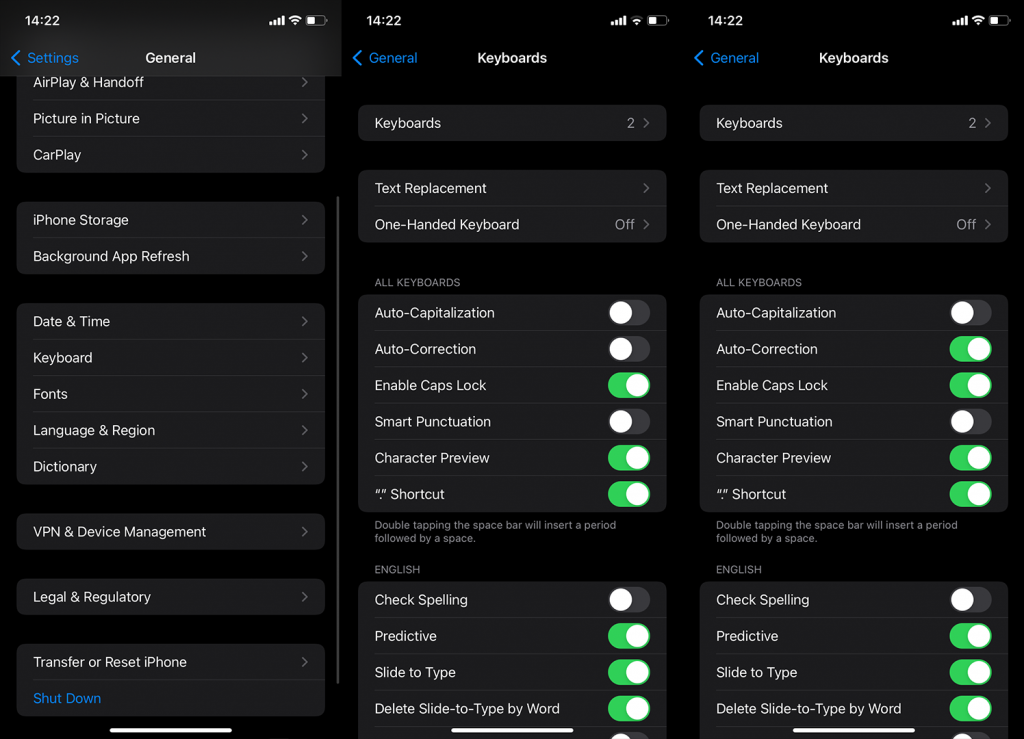
En annan sak du kan göra är att ta bort tangentbordet och lägga till det igen. Du kan göra det i Inställningar > Allmänt > Tangentbord > Tangentbord. Tryck bara på Redigera i det övre högra hörnet och ta bort tangentbordet med det röda minustecknet. Lägg till det igen från Lägg till nytt tangentbord och leta efter förbättringar.
2. Uppdatera iOS
Baserat på den tidslinje vi lyckades spåra inträffade de flesta rapporter efter lanseringen av iOS 15. Mer än ett fåtal iterationer av iOS 15 kom ut efter den första utgåvan, så se till att uppdatera din iPhone och, förhoppningsvis, den autokorrigering som var t working kommer att börja arbeta på den senaste firmwareversionen.
För att uppdatera din iPhone, navigera till Inställningar > Allmänt > Programuppdatering. Sök efter uppdateringar och installera det som är tillgängligt.
3. Använd textersättning
Grejen med automatisk korrigering och iPhone-tangentbord är att den använder prediktiv skrivning som är baserad på maskininlärning. Detta har vissa fördelar, men det är ofta sämre. Det kan till exempel använda namnen på appar och verktyg du använder och tillämpa dem trots att du skrev något helt annat. Som att försöka skriva "Instant" kommer att autokorrigera till Instagram om du har Instagram installerat. Vissa användare gick så långt som att ta bort appar så att detta inte kommer att inträffa längre.
Naturligtvis kan du justera ordboken och lägga till några ord som korrigeras upprepade gånger eller bara använda textersättning. Textersättning låter dig lägga till förkortningar och genvägar till fraser. När du väl har skrivit in genvägsordet expanderar tangentbordet det till den predikerade frasen.
Ett exempel skulle vara modernt meddelandespråk med OMW, OMG, BRB, etc. När du har skrivit dessa förkortade ord kommer de att komma ut som "Jag är på väg", "Herregud!" eller "Jag" kommer genast tillbaka”. Himlen är gränsen och möjligheterna är oändliga. Nackdelen? Du måste ange genvägar och fullständiga fraser på egen hand. En välanvänd tid om autokorrigeringen fortsätter att ändra idiom och påverkar ditt skrivande.
Så här använder du textersättning på din iPhone:
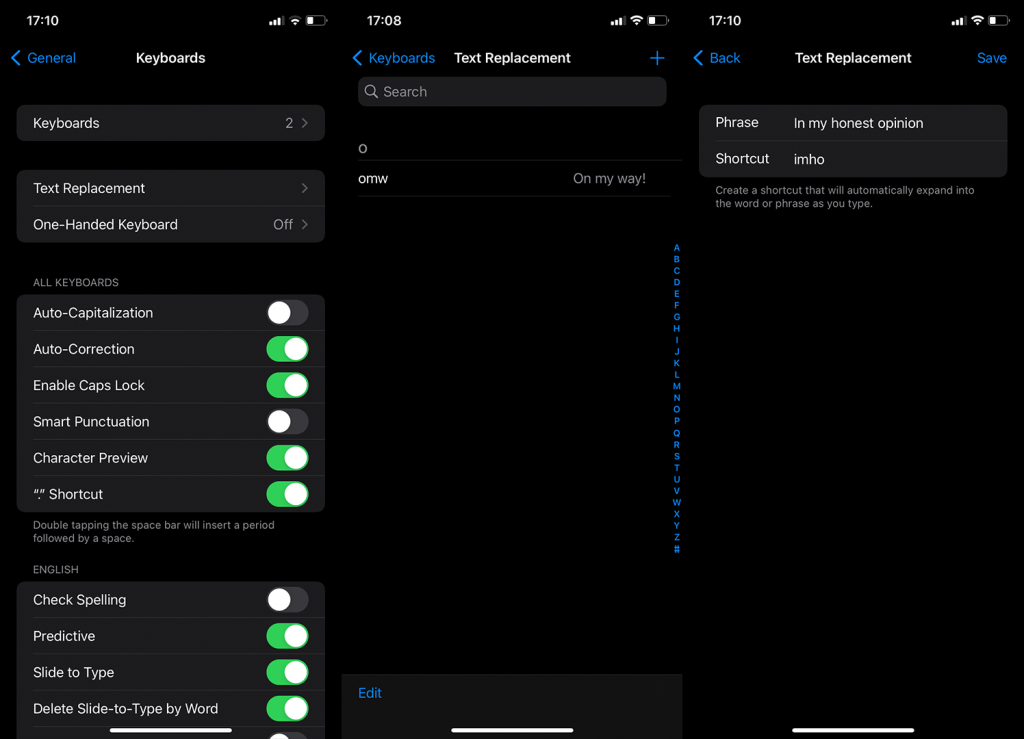
4. Använd ett tangentbord från tredje part
Om du inte kan hitta ett sätt att dämpa aggressiv och absurd autokorrigering på standardtangentbordet kan du prova Gboard eller ett annat alternativt tangentbord från tredje part på din iPhone. Vi vet att detta knappast är en lösning, men om dessa problem är något du inte kan förbise och att inaktivera autokorrigering inte är ett alternativ, kanske Gboard kommer att fungera bättre för dig.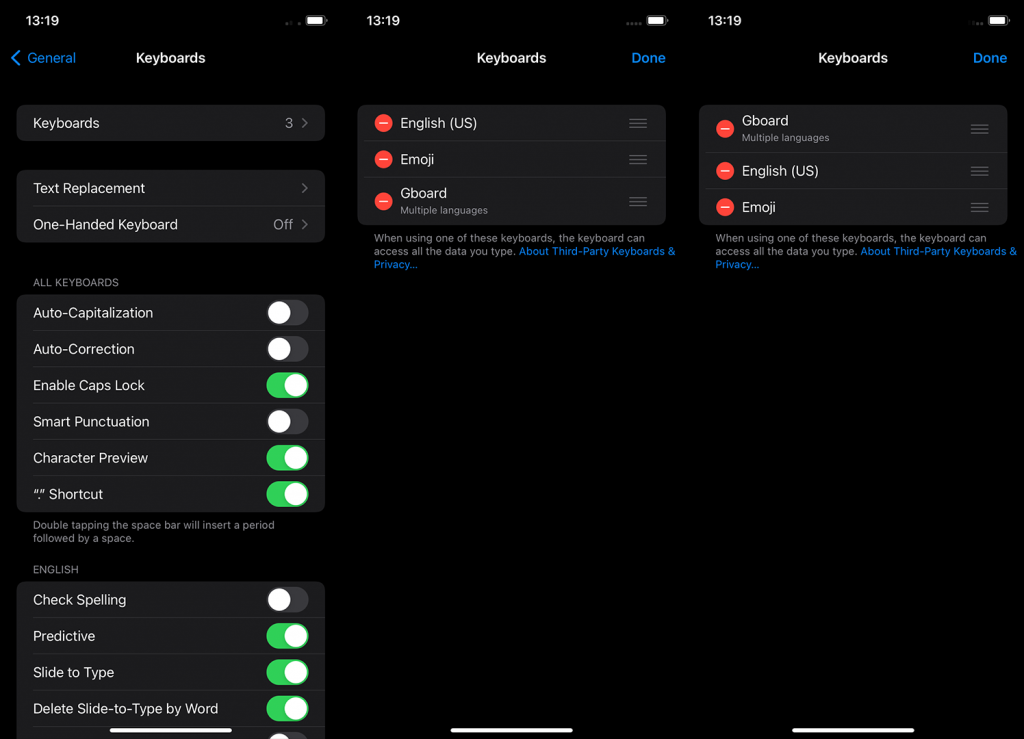
Om du inte är benägen att byta till andra tangentbordsappar som är tillgängliga på App Store kan du prova att återställa Keyboard Dictionary. Även om detta inte har så mycket att göra med automatisk korrigering vid första anblicken, är det värt ett försök om autokorrigering fortfarande inte fungerar på din iPhone.
5. Återställ tangentbordsordbok
Slutligen kan vi bara föreslå att du väljer alternativet Återställ tangentbordsordbok. Som du kanske vet kan din föredragna ordbok (du kan välja en i Inställningar > Allmänt > Ordbok) med tiden lägga till termer du använder och införliva dem i Apple Dictionary som anpassade poster. Att återställa ordboken till fabriksinställningarna kan hjälpa till att lösa autokorrigeringsproblemet om problem uppstod efter en större uppdatering.
Så här återställer du Keyboard Dictionary på din iPhone:
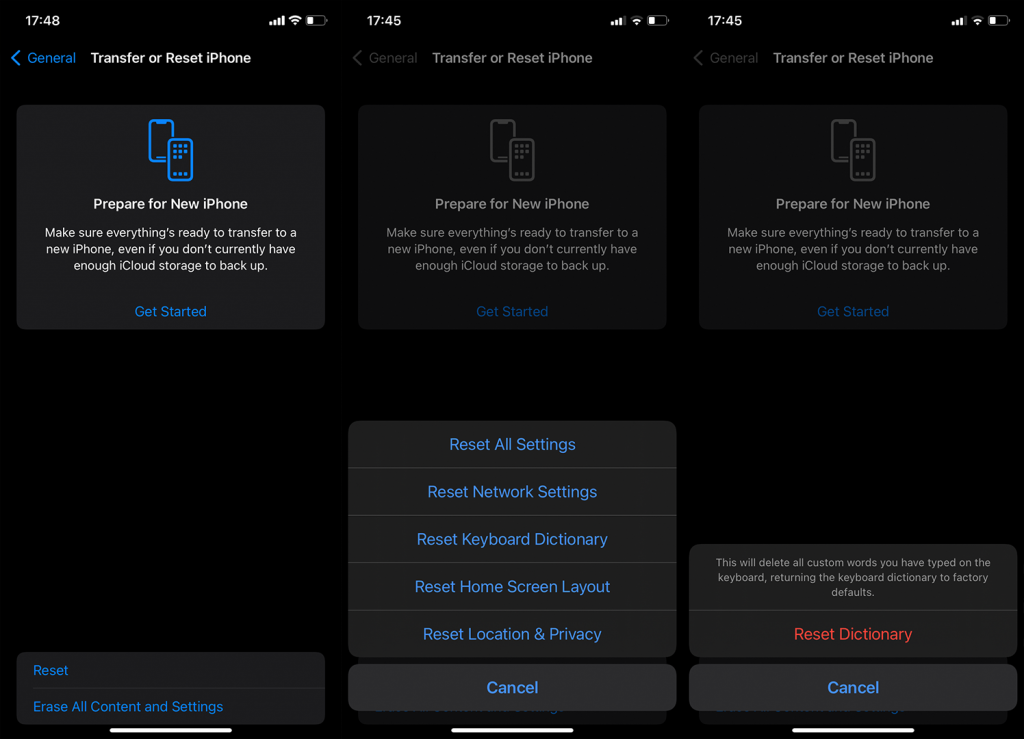
Och med det kan vi avsluta den här artikeln. Tack för att du läser och berätta gärna om lösningar vi glömt i kommentarsfältet nedan. Vilka är dina favoritfunktioner på det vanliga iPhone-tangentbordet?
Om du vill få kontakter att ringa på tyst på din Android, justera bara Stör ej-undantag för favoritkontakter. Detaljer i artikeln.
Om dina Android-appar fortsätter att stängas oväntat behöver du inte leta längre. Här kommer vi att visa dig hur du fixar det i några enkla steg.
Om röstmeddelandeavisering inte försvinner på Android, rensa lokal data, avinstallera appuppdateringar eller kontrollera aviseringsinställningarna.
Om Android-tangentbordet inte visas, se till att återställa appen genom att rensa lokal data, avinstallera dess uppdateringar eller inaktivera gester.
Om du inte kan öppna e-postbilagor på Android, ladda ner bilagan och appar som kan öppna den och försök igen. Återställ också Gmail eller använd PC.
Om du får felet Problem med att ladda widgeten på Android rekommenderar vi att du tar bort och lägger till widgeten igen, kontrollerar behörigheter eller rensar cacheminnet.
Om Google Maps inte pratar i Android och du inte hör instruktionerna, se till att rensa data från appen eller installera om appen.
Instruktioner för att ändra hårfärg med PicsArt på din telefon. För att enkelt och enkelt ändra hårfärgen på dina foton, här inbjuder vi dig att följa med.
LDPlayer: Android Emulator för Windows PC & Laptop, LDPlayer är en gratis Android-emulator på datorn. Oavsett om du är en dator eller bärbar dator är LDPlayer fortfarande tillgänglig
Om Gmail för Android inte skickar e-post, kontrollera mottagarnas inloggningsuppgifter och serverkonfiguration, rensa appens cacheminne och data eller installera om Gmail.








